Dalam menggunakan telepon pintar, tersedia Internal Storage sebagai ruang simpan bawaan, namun sering kali mengalami memori yang penuh. Oleh sebab itu dapat mengetahui cara memindahkan penyimpanan internal ke kartu SD dengan berbagai opsi.
Kartu kapasitas memori internal setiap smartphone sangat berbeda-beda, terlebih jika ukurannya tidak terlalu besar. Dengan kapasitas ruang simpan kecil, maka membuat kendala penggunaan sejumlah aplikasi karena tidak cukup ruang.
Cara Memindahkan Penyimpanan Internal ke Kartu SD yang Mudah
Dengan menambahkan kartu eksternal/SD Card, maka bisa mengurangi beban pada memori internal. Lakukan backup atau pemindahan sejumlah data mulai dari foto, video, audio/suara, dokumen-dokumen berbagai tipe, aplikasi serta masih banyak lagi lainnya.
1. Menu Pengaturan
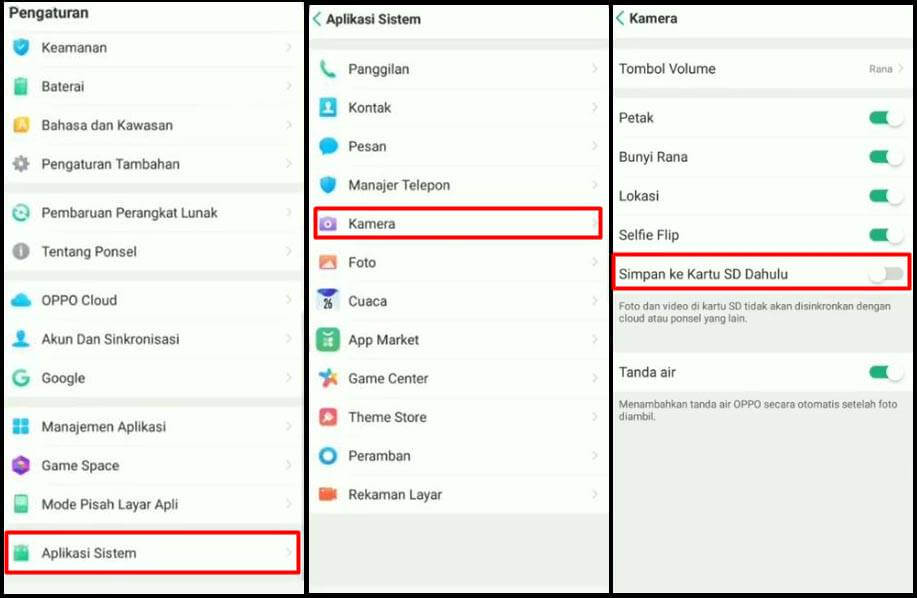
Memasang eksternal card di smartphone menjadi pilihan terbaik untuk mendukung penyimpanan, terlebih jika Anda suka menyimpan banyak berkas atau file. Lakukan proses pemindahan berbagai jenis data melalui Menu Pengaturan.
Dengan menggunakan opsi Menu Setting, maka dapat ditemukan di fitur bawaan ponsel berbagai tipe dan brand. Namun, biasanya, agar lancar memakai metode satu ini, pastikan smartphone sudah menggunakan OS versi Android 6.0/Marshmallow.
Anda bisa mengikuti langkah-langkah selengkapnya seperti pada panduan di bawah ini.
- Masukkan SD Card di slot yang tersedia di ponsel
- Pastikan sudah terdeteksi dengan sempurna
- Masuk ke Menu “Pengaturan”
- Pilih sub Menu “Penyimpanan”
- Tekan pilihan “Setelan Penyimpanan”
- Klik “Format Kartu SD”
- Tap tombol pilihan “Format sebagai Internal”
Pada cara diatas memiliki tahapan yang berbeda di setiap tipe smartphone. Biasanya terdapat di nama-nama sub Menu di dalamnya sehingga Anda bisa menyesuaikan sendiri.
2. File Manager
Metode selanjutnya masih sangat mudah karena tidak perlu install aplikasi tertentu dimana hanya memanfaatkan File Manager feature dimana sudah menjadi bawaan setiap ponsel berbagai tipe. Ini adalah fitur untuk melihat file tersimpan baik di internal atau eksternal.
Aplikasi bawaan hp ini tidak hanya menyediakan fitur melihat, mengedit, mengganti nama, mengirim/share, sampai menghapusnya saja. Pengguna bisa memindahkan data dari satu jenis ruang penyimpanan ke lainnya secara cepat.
Panduan pemindahan melalui File Manager selengkapnya bisa dilihat sebagai berikut.
- Buka app “File Manager” di ponsel
- Pilih opsi “Memori Internal”
- Pilih satu sampai beberapa file yang ingin dipindahkan
- Anda bisa gunakan fitur “Tandai”
- Tekan tanda “Titik Tiga” di bagian atas/bawah
- Klik opsi “Pindahkan” atau “Move to “
- Tap pilihan “SD Card”
- Tunggu beberapa saat
- Selesai
Pada cara menggunakan File Manager, selain memakai opsi pindahkan/move to, pengguna juga bisa memakai tombol “copy”. Setelah itu, masuk ke penyimpanan eksternal kemudian memilih opsi “Paste” sehingga data dengan sendirinya masuk ke SD Card.
3. Kabel Data
Cara berikutnya adalah memanfaatkan perangkat bantuan, berupa komputer/laptop untuk pindahkan sejumlah file. Melalui metode satu ini, maka Anda membutuhkan peralatan berupa kabel data.
Kabel USB harus cocok untuk ponsel Anda dan pastikan tidak rusak sehingga dapat terdeteksi pada komputer. Transfer data memakai cara tersebut, biasanya hanya bisa untuk file seperti foto, video, audio, dan dokumen sehingga untuk aplikasi perlu bantuan app lainnya.
Ikuti proses lengkapnya di bawah ini.
- Siapkan kabel USB
- Colokkan kabel ke port di smartphone dan di komputer/laptop
- Tekan opsi “File Transfer”
- Tunggu sampai terdeteksi di PC
- Pilih “Penyimpanan Internal”
- Seleksi file atau folder untuk dipindahkan
- Klik kanan, lalu pilih “Cut” atau tekan tombol kombinasi “CTRL+X”
- Buka “Kartu SD”
- Pilih tempat menyimpan data
- Klik kanan, pilih “Paste” atau tekan kombinasi “CTRL+V”
- Tunggu beberapa saat
- Selesai
Selain memakai bantuan komputer/laptop menggunakan kabel data, pengguna bisa memanfaatkan kabel OTG. Caranya hampir sama, hanya saja, tidak perlu pindah menggunakan komputer/laptop, karena pemindahan langsung pada smartphone Anda.
4. Bluetooth
Metode pemindahan selanjutnya adalah dengan menggunakan Bluetooth. Dengan demikian, maka proses pengiriman file dari satu perangkat menuju perangkat lainnya sebagai penerima dimana sudah dipasang external storage.
Semua tipe ponsel pintar baik versi lama atau baru pasti sudah dilengkapi dengan Bluetooth. Dengan begitu, bisa digunakan sebagai cara pemindahan berbagai file secara mudah dan cepat sehingga internal storage Anda dapat kembali lega.
Anda bisa mencoba metode menggunakan Bluetooth dengan ikuti cara selengkapnya seperti di bawah ini.
- Siapkan ponsel penerima data yang sudah dipasang Memory Card External
- Aktifkan “Bluetooth” di perangkat pengirim
- Buka menu “File Manager” di perangkat pengirim
- Pilih file yang ingin dikirimkan
- Aktifkan “Bluetooth” di hp penerima
- Temukan Bluetooth di ponsel penerima
- Kirimkan dengan mengklik nama Bluetooth yang tepat
- Pada ponsel penerima, tekan tombol “Terima/Accept”
- Tunggu beberapa saat
- Selesai
Pada saat mengirimkan data lewat fitur Bluetooth ini, biasanya data akan langsung tersimpan ke memori internal. Oleh sebab itu, lakukan setting terlebih dahulu supaya berkas mausk ke External Memory.
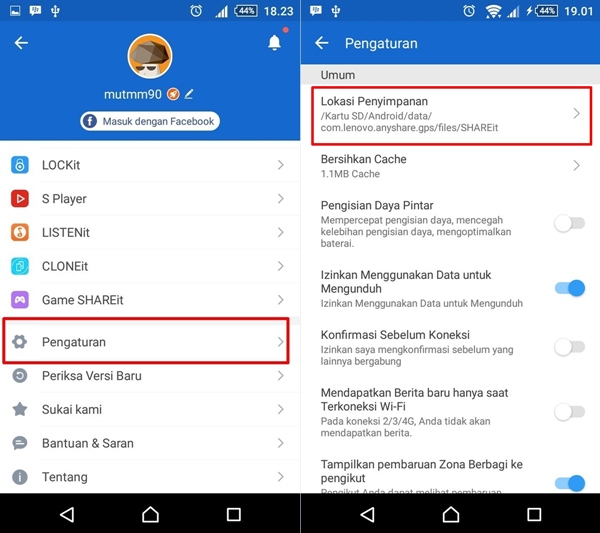
Dengan konsep kerja yang sama dengan pengiriman data lewat Bluetooth, pengguna ponsel bisa pindahkan berkas-berkas menggunakan bantuan aplikasi pihak ketiga bernama Shareit. Ini adalah app populer untuk kirim file secara praktis serta cepat.
Shareit bisa didownload melalui Play Store atau App Store dan dapat digunakan secara gratis. Anda tidak hanya dapat mengirimkan file saja, tetapi juga aplikasi-aplikasi sesuai keinginan.
Ikuti tahapan penggunaan Shareit selengkapnya sebagai berikut.
- Unduh dan pasang Shareit lewat Play Store atau App Store
- Pilih jenis file atau aplikasi yang ingin dipindah ke Kartu SD
- Aktifkan WLAN dan Bluetooth di ponsel
- Lakukan tahapan yang sama di ponsel penerima
- Tekan tombol “Kirim”
- Buka “File Manager” di hp yang menerima data
- Tekan opsi “Shareit”
- Beri tanda pada file atau apps untuk dipindah ke SD
- Klik tombol “titik tiga”
- Tap pilihan “Kartu SD”
- Selesai
Dengan aplikasi tambahan Shareit, Anda juga dapat memindahkan aplikasi ke Kartu SD. Melalui langkah ini, bisa menghemat ruang simpan di Internal Memory.
Penyebab Gagalnya Pindah Data dari Internal ke External Memory
Jika memori internal pada smartphone sudah semakin menipis, maka bisa menghambat kinerjanya. Oleh sebab itu, sebagian pengguna memasukkan Kartu SD untuk memberikan ruang penyimpanan tambahan.
Dalam melakukan proses pemindahan data, terkadang muncul kendala. Berikut beberapa penyebab dan cara mengatasinya.
1. SD Card Corrupt
Masalah pertama adalah SD Card milik Anda mengalami corrupt sehingga tidak dapat menerima file jenis apapun. Solusi dari permasalahan ini yaitu dengan membeli Micro SD baru dengan kualitas lebih baik.
2. SD Card Tidak Terbaca
Penyebab kedua yang membuat Anda gagal memindahkan berkas adalah karena SD Card tidak terbaca baik di File Manager maupun di perangkat komputer atau laptop. Jika sudah begini, sama dengan ketika mengalami corrupt, cobalah memakai Kartu Eksternal baru atau melakukan format.
Itu dia ulasan tentang cara memindahkan penyimpanan internal ke kartu SD dengan beberapa pilihan. Pindahkan sejumlah data mulai dari foto, video, audio, dokumen, sampai aplikasi secara mudah tanpa atau dengan bantuan app pihak ketiga.